Das Menü erlaubt die Einrichtung von Calligra Stage.
- →
In diesem Menü kann die Anzeige der Werkzeugleiste ein- oder ausgeschaltet werden.
- →
Über können Sie Tastaturkurzbefehle für Aktionen aus den Menüs und Werkzeugleisten von Calligra Stage bestimmen.
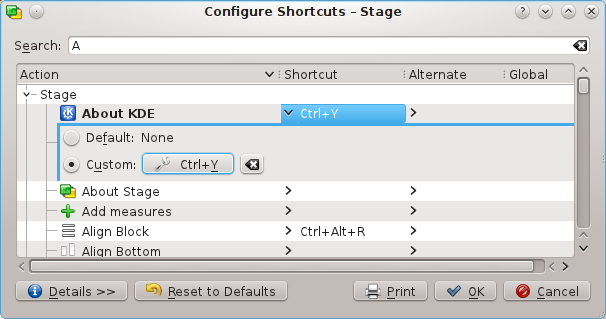
Falls Sie einen bereits verwendeten Kurzbefehl neu zuordnen wollen, erhalten Sie einen Warnhinweis. Wählen Sie den gewünschten Eintrag aus (im Bild der Kurzbefehl für Über KDE).
Klicken Sie auf den Knopf Benutzerdefiniert und drücken Sie dann die Taste für den Kurzbefehl. Im Beispiel wird Strg und Y für den Dialog „Über KDE“-Dialog verwendet.
Im Tastensymbol wird die aktuelle Zuordnung angezeigt. Durch wird der Dialog geschlossen und die aktuellen Änderungen werden übernommen, stellt die Standardeinstellungen wieder her und beendet den Dialog und verwirft die Änderungen.
- →
Dieser Menüeintrag erlaubt die Anpassung der in den Werkzeugleisten angezeigten Symbole.
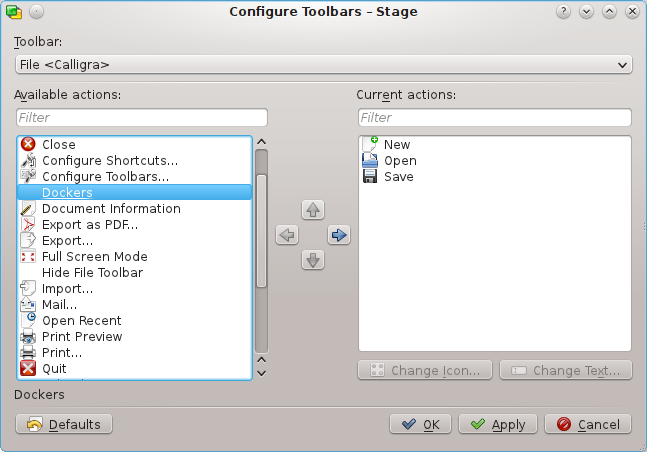
Oben befindet sich eine Auswahlliste für die zu bearbeitenden Werkzeugleisten. Im Bild wurde die Werkzeugleiste Datei ausgewählt. Wenn Sie das Symbol Rechtschreibung zu dieser Werkzeugleiste hinzugefügen wollen, klicken Sie auf diesen Eintrag in der linken Liste. Dadurch wird das Symbol Pfeil rechts aktiviert. Durch Klicken auf diesen Pfeil wird Andockbare Dialoge in die ausgewählte Werkzeugleiste aufgenommen. Der Pfeil nach links ist aktiviert, wenn Sie die rechte Liste klicken. Damit entfernen Sie Einträge aus der Werkzeugleiste. Sie können dann außerdem den ausgewählten Eintrag in der rechten Liste mit den Pfeiltasten auf der Tastatur oder durch Klicken mit der Maus auf den Pfeil aufwärts und abwärts verschieben und dadurch die Position des Symbols in der Werkzeugleiste verändern.
- →
Auswahl des Farbdesigns für das Calligra Stage-Fenster. Sie können eines der vordefinierten Farbschemata auswählen oder mit das Modul Farben der Systemeinstellungen öffnen.
- →
Im Kapitel Einrichten finden Sie eine vollständige Erklärung aller Einstellungen von Calligra Stage.